Maya怎么使用区域光?
溜溜自学 动画制作 2022-10-10 浏览:810
大家好,我是小溜,在使用建模的软件中,用Maya也可以创建简单的模型场景,有时需要使用区域光来照明。那么,Maya2019软件中如何使用区域光呢?小溜这里给大家介绍一下,Maya2019软件中使用区域光的步骤和方法。
想要玩转“Maya”,快点击此入口观看最新教程→→
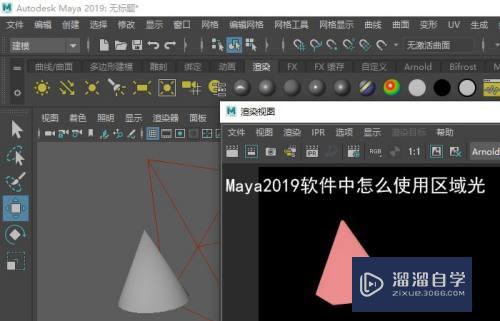
工具/软件
硬件型号:雷神(ThundeRobot)911Zero
系统版本:Windows10
所需软件:Maya2019
方法/步骤
第1步
打开Maya软件后,鼠标左键单击菜单下的【新建】,如下图所示。
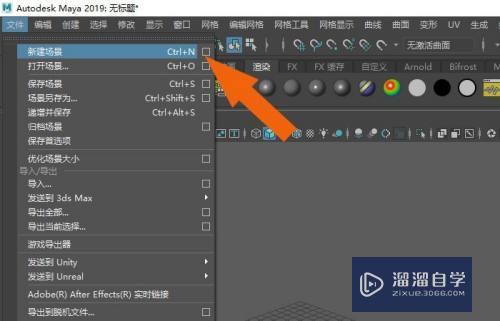
第2步
接着,鼠标左键单击菜单【创建】下的【圆锥体模型】,如下图所示。
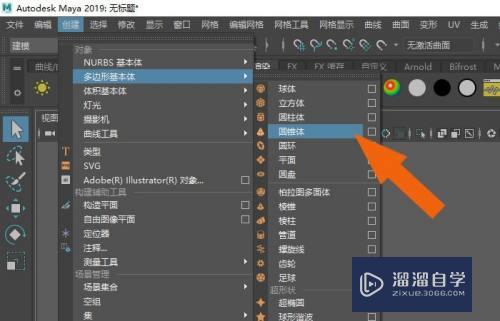
第3步
然后,在透视图区中,绘制出【圆锥体模型】,如下图所示。
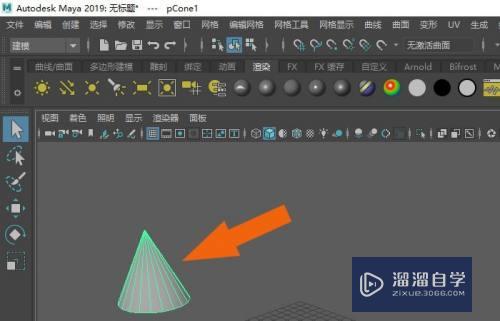
第4步
接着,鼠标左键单击菜单【创建】下的【区域光】,如下图所示。
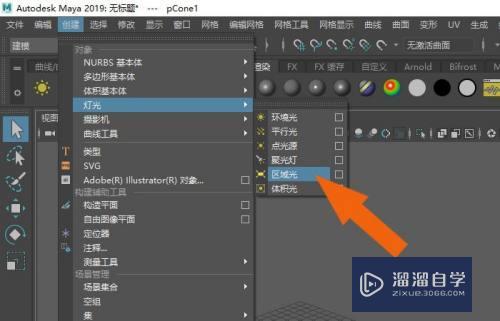
第5步
然后,在透视图中绘制出区域光图形,如下图所示。
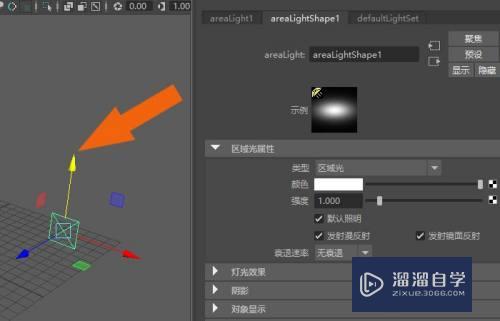
第6步
接着,在区域光的面板中,修改区域光的颜色,如下图所示
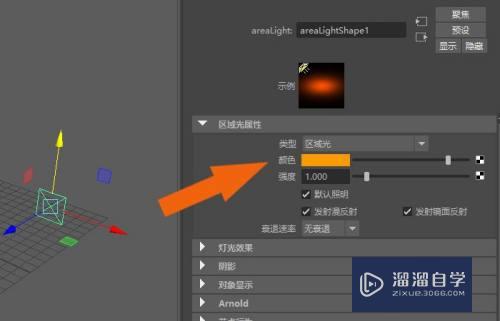
第7步
然后,在透视图,选择区域光图形调整大小,并摆放在圆锥体模型前边,如下图所示
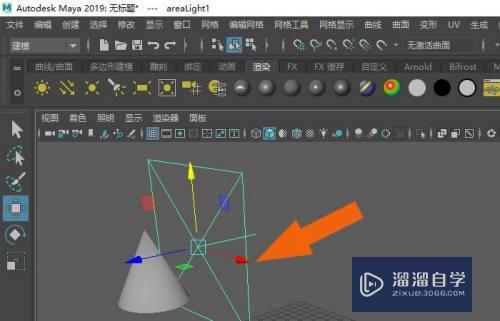
第8步
最后,在透视图,可以看到模型添加区域光的效果了,单击【保存】按钮,如下图所示。通过这样的操作,就学会在Maya2019软件中使用区域光了,大家也来做做吧。
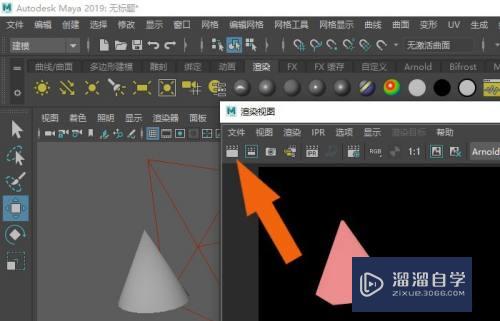
注意/提示
上面就是“Maya怎么使用区域光?”这篇文章的所有内容了,相信大家也都认真的阅读完了,如果在学习的过程中遇到问题,不妨重新再的阅读下文章,相信大家都能够轻松解决眼下的问题。
相关文章
距结束 06 天 17 : 42 : 51
距结束 00 天 05 : 42 : 51
首页








